「天翔記HD・創造・天道・革新・天下創世」で再生可能な ムービー形式への変換方法
概要
ここでは、手持ちのムービーや、他のゲームのムービーなどを、
「天翔記HD・創造・天道・革新・天下創世」で利用可能なフォーマットへと変換する例を示します。
「天翔記HD・創造・天道・革新・天下創世」のムービー形式
「天翔記HD・創造・天道・革新・天下創世」のムービー形式は、基本的には同じであり、
Windows Media Video(.wmv)によるcodec、および、コンテナとなっています。
ですので、基本的には、「.wmv」へと変換できるアプリケーションであれば、好みのツールで変換しても大丈夫です。
紹介するcodec
変換する方法はたくさんありますが、 ここでは、
変換元のムービーの対応形式として、「圧倒的な種類のフォーマットに対応している」という点、
そして、広い認知度という点も考慮し、「FFmpeg」を利用した方法を解説します。
-
ツール
FFmpegを利用する。
FFmpegはコマンドラインツールであり、そのままだと面倒くさいので、
バッチファイルを利用する。
という、わりとよくある、「あるあるコース」を解説します。
インストール編
-
FFmpeg (ソフト)
Github BtbN FFmpeg-Builds(FFMpeg Windows builds by BtbN)まずは、該当ページからffmpegをダウンロードします。
-
必要なファイル
「ffmpeg-N-*****-*********-win64-gpl.zip」
を解凍すると、実はファイルやディレクトリが沢山あります。
しかし、必要なのファイルは「bin」フォルダの中にある「ffmpeg.exe」だけです。
このffmpeg.exeを適当なツールっぽいフォルダに移動し、以後これを利用するようにします。
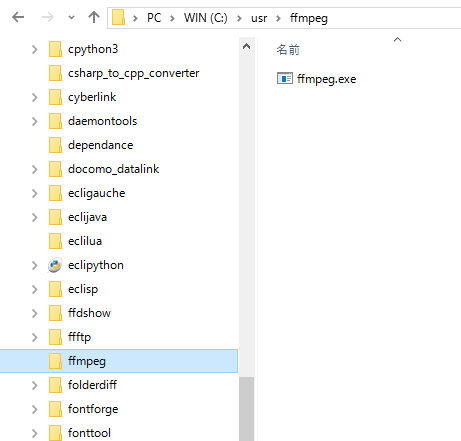
-
-
ToConvertWMV.bat (バッチ)
- 当サイトから提供するバッチファイルとなります。
ToConvertWMV.zip更新日 2015/09/26 - 次に、上記 ToConvertWMV.zip をダウンロード、解凍し、ToConvertWMV.bat
を先ほどの ffmpeg と同じフォルダに 配置します。
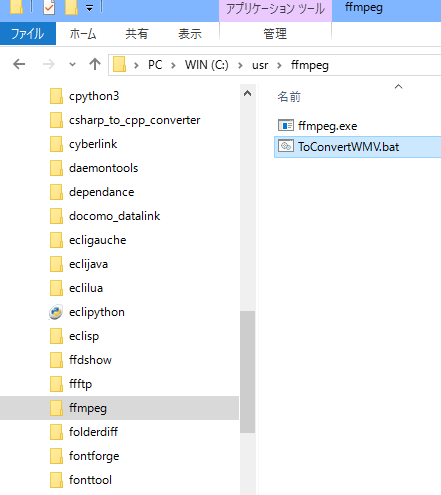
- 以上でセッティングは終了となります。
- 当サイトから提供するバッチファイルとなります。
コンバート編
- 変換したいムービーを、ToConvertWMV.bat へとドラッグアンドドロップすることで、
変換が可能です。
- 操作を単純化するため、まずは、以下のように「変換元のムービー」を「ffmpegのフォルダ」に「コピー」してしまいましょう。
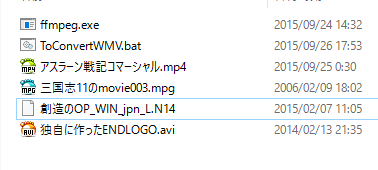
- そのうちの1つを、ToConvertWMV.bat へとドラッグ&ドロップします。
- 初めての実行の際は、以下のような画面が出ることと思います。
詳細情報をクリックして、「実行」
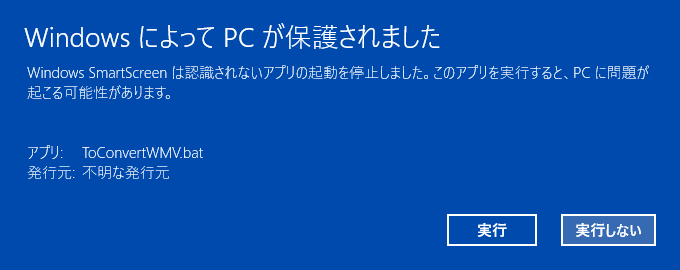
- すると、出力ファイルの「解像度」を変更するか、質問が出ますので、
変更するなら解像度を指定し、変更しないならリターンキーを押しましょう。
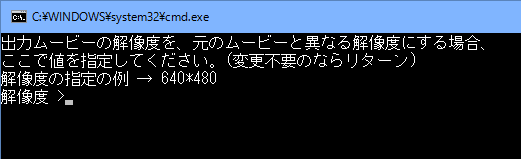
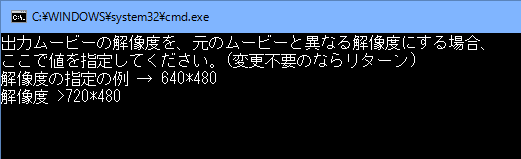
- あとは、座して待っていれば、変換に成功するでしょう。
(※ffmpegはあくまでも一般的な映像変換ツールですので、
特殊なフォーマットや、特定のゲーム専用のフォーマットは、変換できません。)
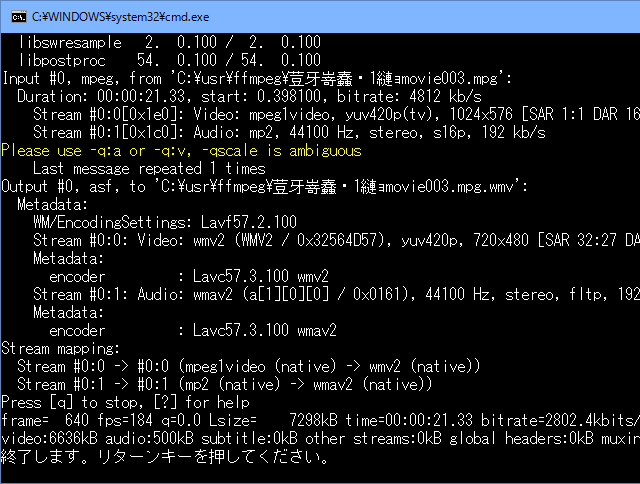
- 変換によって得たムービーを、すり替えたいムービーファイル名にして、差し替えましょう。